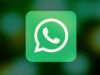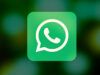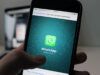Come togliere una chat archiviata su WhatsApp
Vorresti ripristinare una conversazione di WhatsApp che hai archiviato per sbaglio ma non sai proprio come procedere? Hai tentato di eliminare definitivamente una chat archiviata sulla celebre applicazione di messaggistica ma non hai trovato l’opzione giusta per farlo? Se la risposta ad almeno una di queste domande è affermativa, non preoccuparti: sei capitato nel posto giusto al momento giusto!
Con la guida di oggi, infatti, ti spiegherò come togliere una chat archiviata su WhatsApp fornendoti tutte le indicazioni necessarie per riuscire nel tuo intento. Oltre alla procedura dettagliata per ripristinare una chat archiviata, troverai anche le istruzioni per eliminarla definitivamente, sia da smartphone che da computer.
Se è proprio quello che volevi sapere, non dilunghiamoci oltre e vediamo come procedere. Tutto quello che devi fare è ritagliarti cinque minuti di tempo libero e dedicarti alla lettura dei prossimi paragrafi. Seguendo attentamente le indicazioni che sto per darti, ti assicuro che riuscirai a raggiungere il tuo scopo in men che non si dica. Buona lettura e in bocca al lupo per tutto!
Indice
- Come togliere una chat archiviata su WhatsApp Android
- Come togliere una chat archiviata su WhatsApp iPhone
- Come eliminare una chat archiviata su WhatsApp PC
Come togliere una chat archiviata su WhatsApp Android
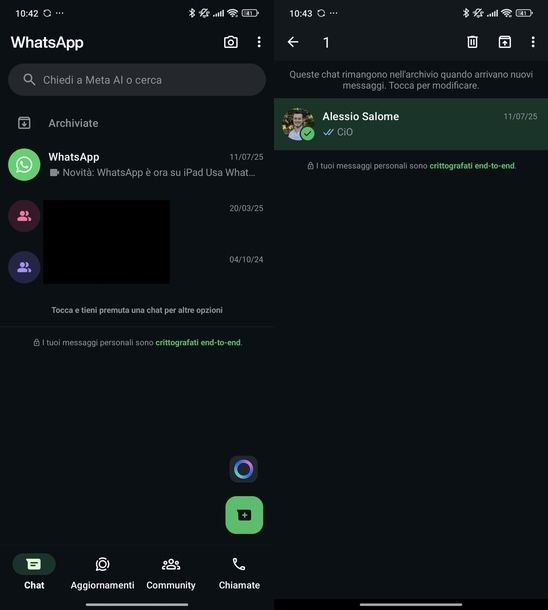
Per togliere una chat archiviata WhatsApp è sufficiente accedere alla sezione Chat archiviate della celebre applicazione di messaggistica e premere sull’opzione per ripristinare la chat di proprio interesse.
Per procedere su un dispositivo Android, avvia WhatsApp, accedi alla sezione Chat e premi sulla voce Archiviate, in modo da visualizzare tutte le chat che hai precedentemente archiviato.
Fatto ciò, individua la singola conversazione o la chat di gruppo che intendi ripristinare, fai un tap prolungato su di essa e premi sull’icona della freccia rivolta verso l’alto comparsa in alto a destra, in modo da spostare nuovamente la chat in questione nella sezione Chat dell’app di messaggistica.
Ti segnalo che puoi anche ripristinare più chat contemporaneamente. In tal caso, dopo aver fatto una pressione prolungata su una singola chat, seleziona tutte le conversazioni che ti intendi rimuovere dalla sezione Archiviate e premi sull’icona della freccia rivolta verso l’alto.
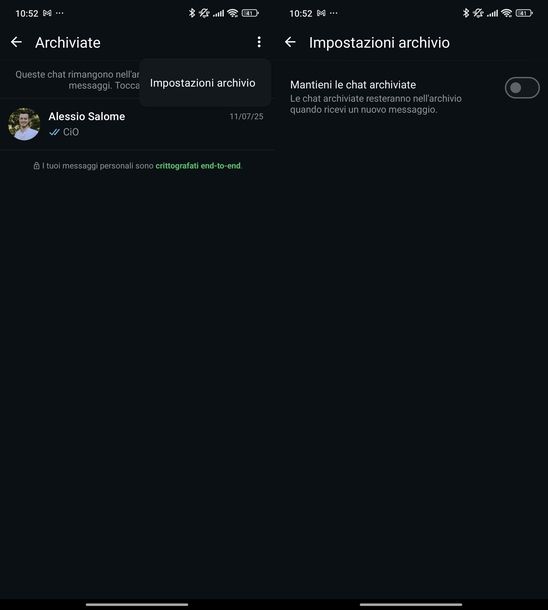
Come dici? Vorresti ripristinare automaticamente una chat archiviata quando ricevi un nuovo messaggio? In tal caso, nella schermata Archiviate, fai tap sui tre puntini in alto a destra, e seleziona l’opzione Impostazioni archivio dal menu apertosi. Sposta, poi, la levetta relativa alla voce Mantieni le chat archiviate da ON a OFF e il gioco è fatto.
Se, invece, ti stai chiedendo come eliminare una chat archiviata su WhatsApp, nel senso di cancellarla completamente, la procedura è pressoché identica a quanto ti ho appena indicato per ripristinare una conversazione archiviata.
Per prima cosa, accedi alla sezione Archiviate di WhatsApp, fai un tap prolungato sulla chat che intendi eliminare definitivamente, premi sull’icona del cestino collocata nel menu in alto, seleziona o meno l’opzione Elimina anche i media ricevuti in questa chat dalla galleria del dispositivo e fai tap su Elimina chat. Per saperne di più, ti lascio alla mia guida su come eliminare una chat da WhatsApp.
Come togliere una chat archiviata su WhatsApp iPhone
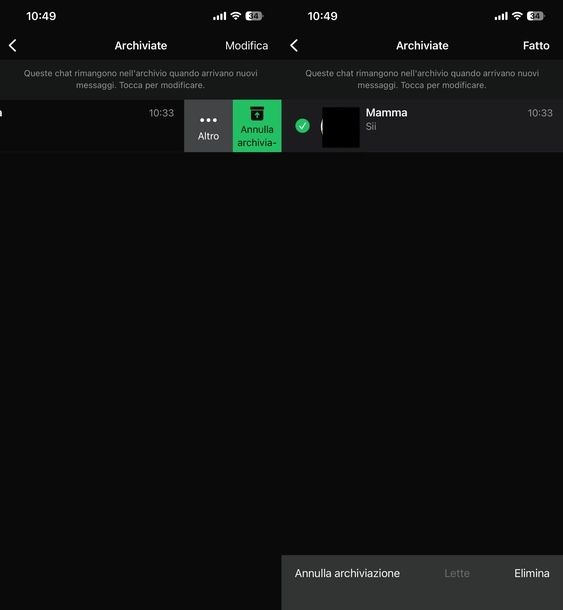
Se ti stai chiedendo come si fa a togliere una chat archiviata su iPhone e iPad, ti dico subito che la procedura è pressoché identica a quanto ti ho indicato in precedenza per ripristinare una conversazione su Android.
Anche in questo caso, non devi far altro che accedere alla sezione relativa alle chat archiviate e selezionare l’opzione per ripristinare la singola conversazione o il gruppo WhatsApp di tuo interesse.
Per procedere, prendi il tuo iPhone o iPad, avvia WhatsApp, premi sulla voce Chat collocata nel menu in basso e seleziona l’opzione Archiviate, in modo da vedere le chat archiviate su WhatsApp.
Nella nuova schermata visualizzata, fai uno swipe verso sinistra sulla conversazione di tuo interesse e premi sulla voce Annulla archiviazione per ripristinare la chat in questione, che sarà nuovamente disponibile nella sezione Chat di WhatsApp.
Se la tua intenzione è ripristinare più chat contemporaneamente, nella schermata Archiviate, fai tap sulla voce Modifica, in alto a destra, e premi sull’opzione Seleziona chat dal menu apertosi.
Fatto ciò, apponi il segno di spunta accanto alle chat di tuo interesse e fai tap sulla voce Annulla archiviazione, in basso a sinistra, per spostare tutte le chat selezionate nella sezione Chat di WhatsApp.
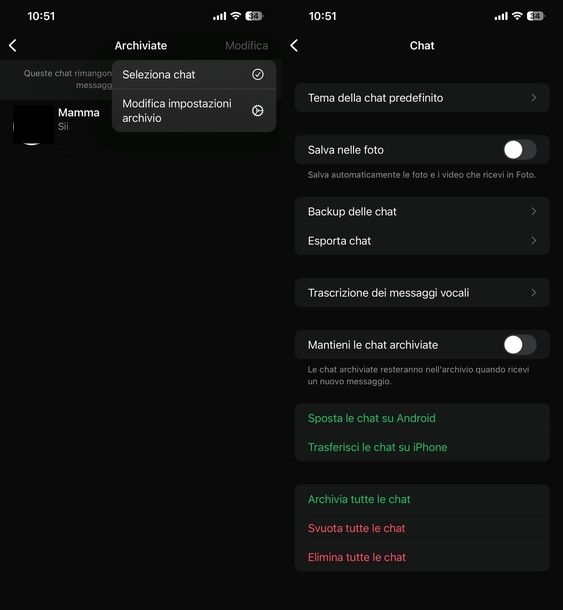
Ti segnalo che è possibile anche impostare il ripristino automatico delle chat archiviate quando si riceve un nuovo messaggio in esse. Se sei interessato a questa opzione, accedi alle Impostazioni di WhatsApp premendo sull’apposita voce collocata nel menu in basso e fai tap sull’opzione Chat. In alternativa, dalla schermata Archiviate premi sulle voci Modifica e Modifica impostazioni archivio.
In entrambi i casi, sposta la levetta relativa alla voce Mantieni le chat archiviate da ON a OFF e il gioco è fatto. Tieni presente che questa opzione si applica a tutte le chat e non può essere impostata solo per singole conversazioni.
Come dici? Con “togliere una chat archiviata” intendi eliminarla definitivamente? In tal caso, accedi alla sezione Archiviate di WhatsApp, fai uno swipe verso sinistra sulla chat di tuo interesse, premi sulla voce Altro e seleziona l’opzione Elimina chat per due volte consecutive.
Per eliminare più chat archiviate contemporaneamente, premi sulla voce Modifica, apponi il segno di spunta accanto alle conversazioni da eliminare e seleziona le opzioni Elimina ed Elimina [numero] chat.
Come eliminare una chat archiviata su WhatsApp PC
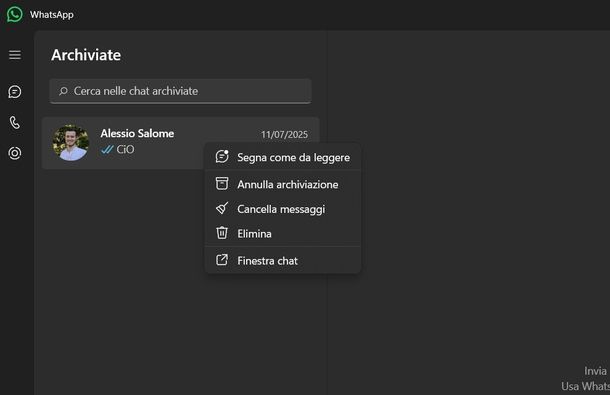
Se ti stai chiedendo come faccio a togliere una chat archiviata su WhatsApp dal computer, sappi che la procedura è leggermente diversa a seconda del sistema operativo che stai utilizzando e della modalità di accesso prescelta.
Su Windows, per iniziare, avvia l’app di WhatsApp dal Desktop, dalla barra delle applicazioni o dal menu Start. Una volta fatto ciò, individua l’icona della scatola situata in basso a sinistra per accedere alla sezione delle chat archiviate. Puoi scorrere l’elenco delle conversazioni archiviate oppure utilizzare il campo Cerca nelle chat archiviate per trovare rapidamente quella di tuo interesse.
A questo punto, fai clic destro sulla conversazione archiviata che intendi ripristinare e seleziona Annulla archiviazione dal menu che compare. La chat tornerà immediatamente nella sezione principale delle conversazioni. Ti segnalo che non è possibile ripristinare automaticamente una chat archiviata quando ricevi un nuovo messaggio utilizzando l’applicazione per Windows.
Se invece vuoi eliminare definitivamente una chat archiviata, dopo aver fatto clic destro sulla conversazione, scegli Elimina al posto di Annulla archiviazione. Conferma l’operazione premendo il pulsante Elimina nella finestra di dialogo Vuoi eliminare la chat con [nome contatto]? che apparirà sullo schermo.
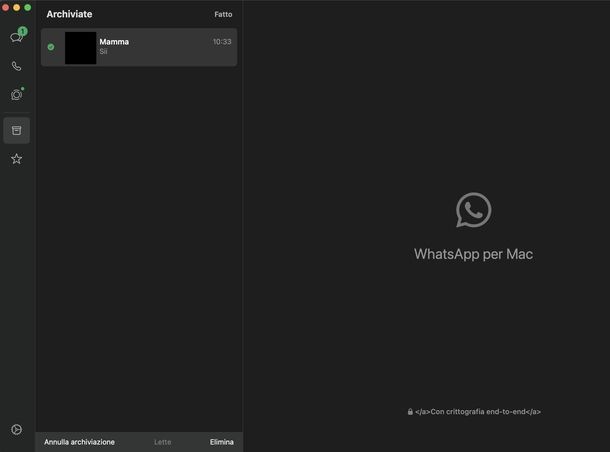
Su macOS, il procedimento è simile ma con alcune piccole differenze. Innanzitutto, avvia l’app di WhatsApp dal Dock o dal Launchpad. Una volta aperta l’applicazione, clicca sull’icona della scatola presente nella barra laterale di sinistra per accedere alle chat archiviate.
Per ripristinare una singola conversazione hai due opzioni: puoi cliccare con il tasto destro del mouse sulla chat e selezionare Annulla archiviazione dal menu che compare oppure posizionare il puntatore del mouse sulla conversazione archiviata e cliccare sulla freccia rivolta verso il basso che compare in alto a destra nel riquadro della stessa, quindi selezionare Annulla archiviazione.
Per ripristinare più conversazioni contemporaneamente, invece, pigia su Modifica in alto (accanto alla voce Archiviate), seleziona le chat archiviate che vuoi ripristinare facendo clic su di esse e infine premi su Annulla archiviazione che compare in basso a sinistra. Anche su macOS non è possibile ripristinare automaticamente una chat archiviata quando ricevi un nuovo messaggio.
Per eliminare definitivamente una conversazione archiviata, dopo aver selezionato la chat, scegli Elimina chat al posto di Annulla archiviazione e conferma premendo il pulsante Elimina chat nella finestra di dialogo Eliminare chat con [nome contatto]?.
Se vuoi eliminare più chat contemporaneamente, dopo aver selezionato le conversazioni desiderate, premi su Elimina che compare in basso a sinistra al posto di Annulla archiviazione, quindi premi il pulsante Elimina (n) chat nella finestra Seleziona un’azione.
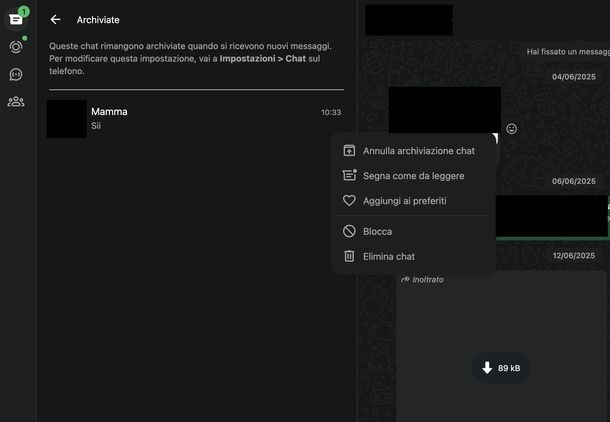
Se preferisci utilizzare WhatsApp Web e ti stai chiedendo come togliere una chat dall’archivio WhatsApp, la procedura è molto semplice. Avvia il browser preferito (es. Google Chrome), collegati al sito WhatsApp Web ed effettua eventualmente il login seguendo le istruzioni della mia guida su come usare WhatsApp Web per avere maggiori informazioni su questa procedura.
Una volta completato l’accesso, clicca su Archiviate in cima all’elenco delle conversazioni. A questo punto, puoi ripristinare una chat archiviata in due modi: facendo clic destro sulla chat e selezionando Annulla archiviazione chat dal menu che compare oppure posizionando il puntatore del mouse sulla chat archiviata e cliccando sulla freccia rivolta verso il basso che compare in alto a destra nel riquadro della conversazione, quindi selezionando Annulla archiviazione chat.
Ti segnalo che sulla versione online della nota app per chattare non è possibile ripristinare automaticamente una chat archiviata quando ricevi un nuovo messaggio, né è possibile ripristinare ed eliminare più chat archiviate contemporaneamente.
Per eliminare definitivamente una singola chat archiviata, dopo aver fatto clic destro sulla conversazione, seleziona Elimina chat al posto di Annulla archiviazione chat dal menu che compare.

Autore
Salvatore Aranzulla
Salvatore Aranzulla è il blogger e divulgatore informatico più letto in Italia. Noto per aver scoperto delle vulnerabilità nei siti di Google e Microsoft. Collabora con riviste di informatica e cura la rubrica tecnologica del quotidiano Il Messaggero. È il fondatore di Aranzulla.it, uno dei trenta siti più visitati d'Italia, nel quale risponde con semplicità a migliaia di dubbi di tipo informatico. Ha pubblicato per Mondadori e Mondadori Informatica.